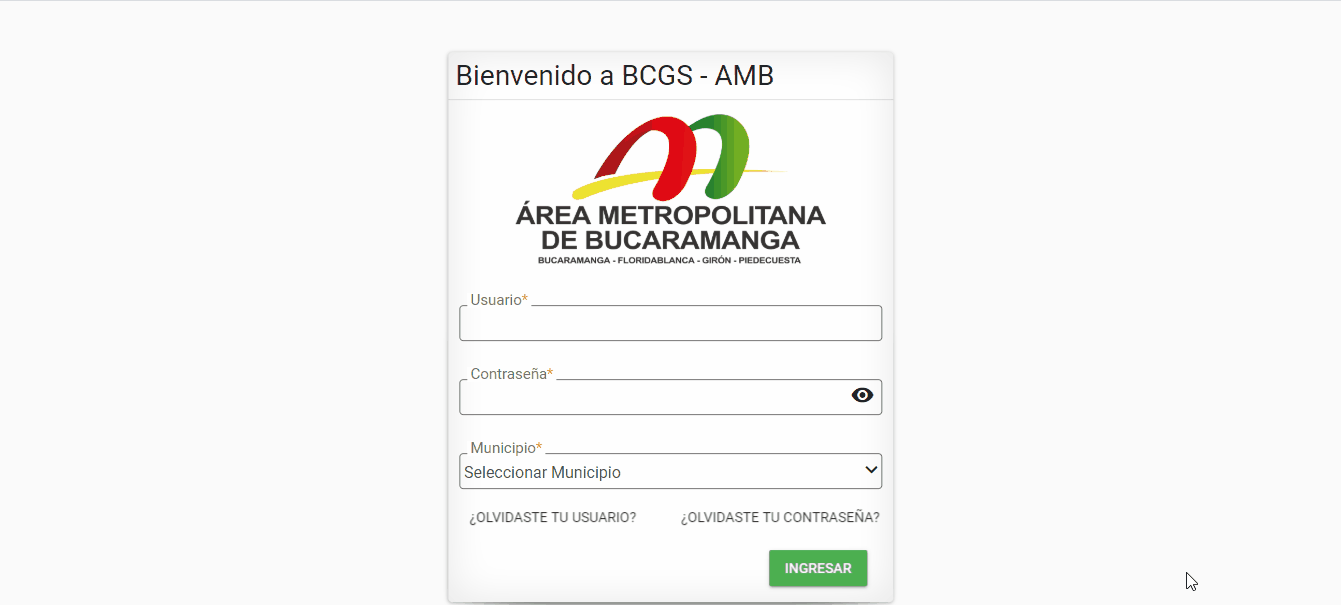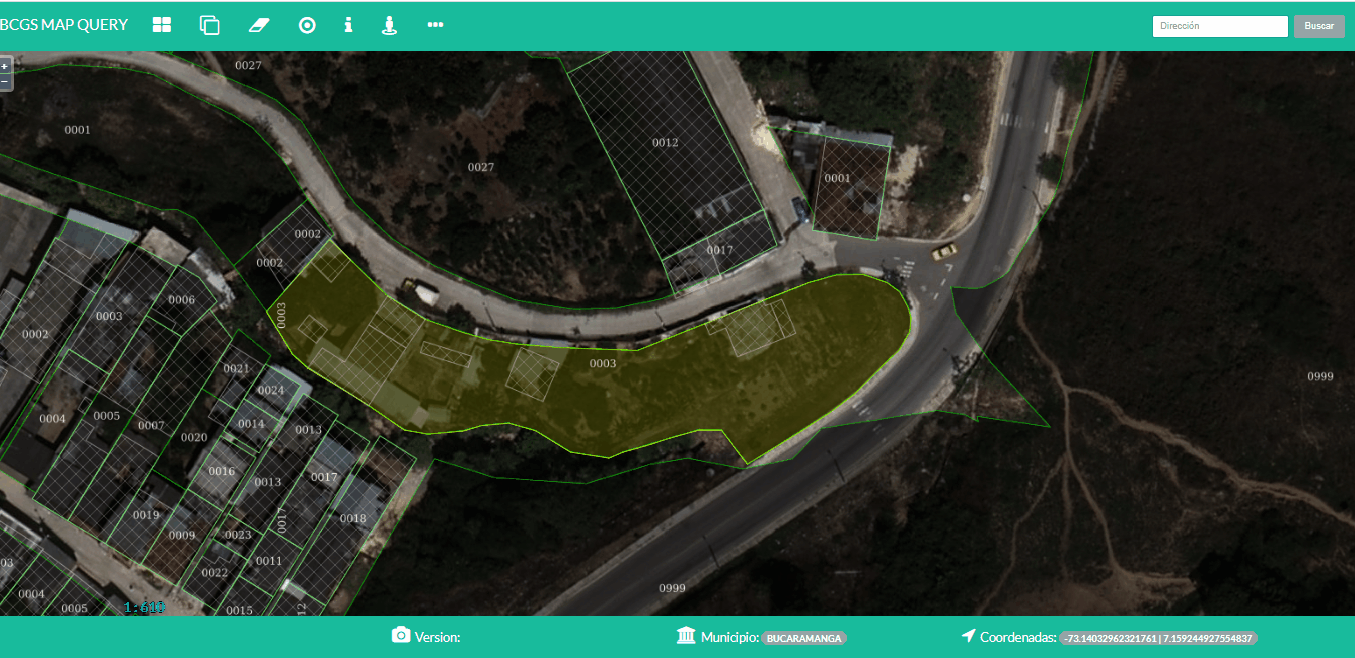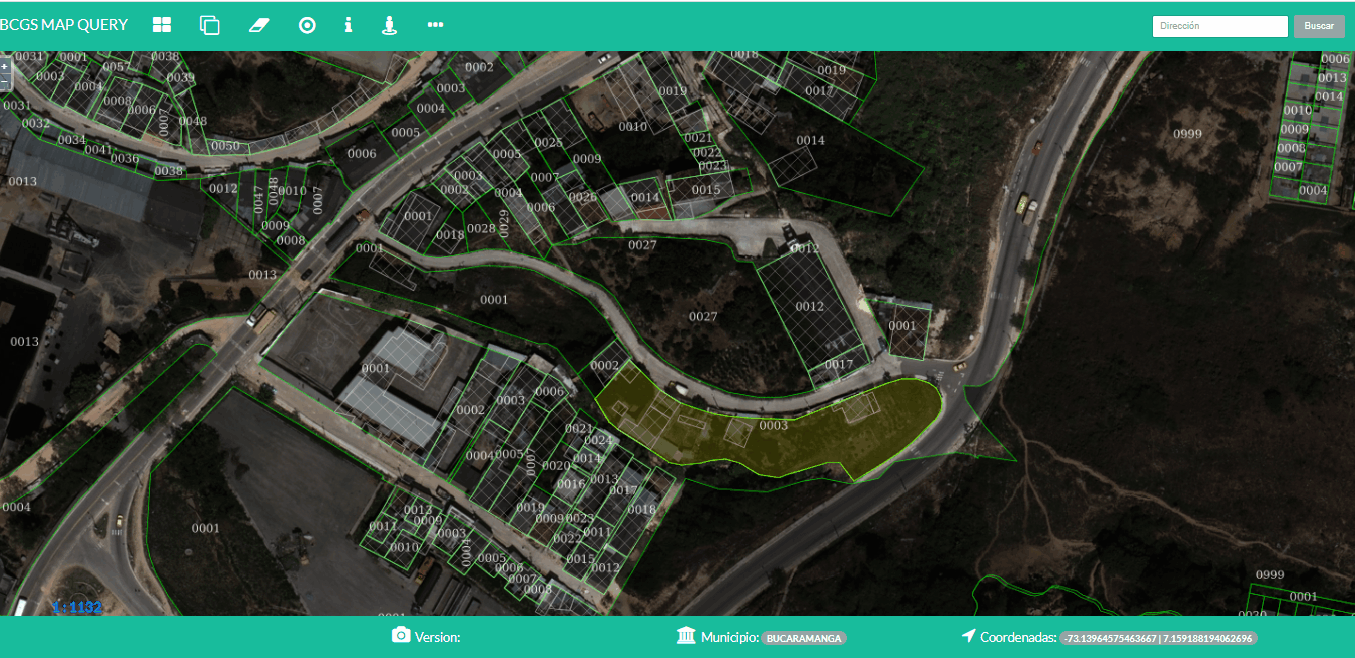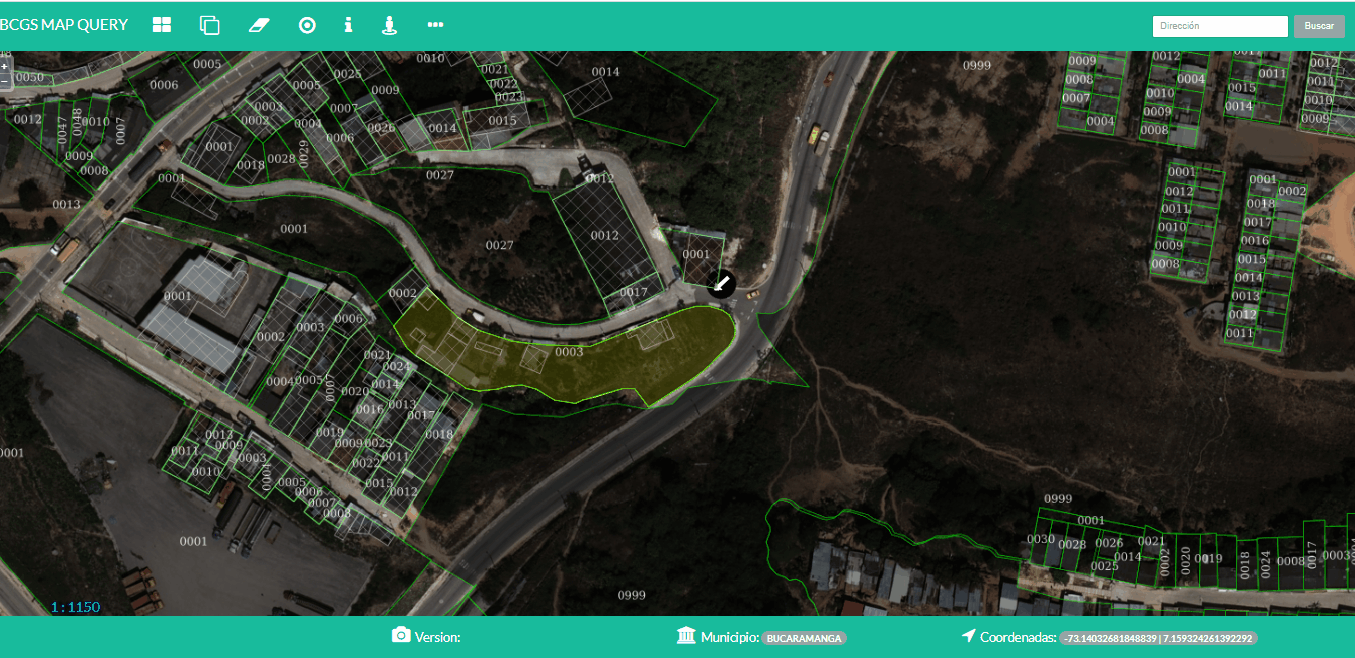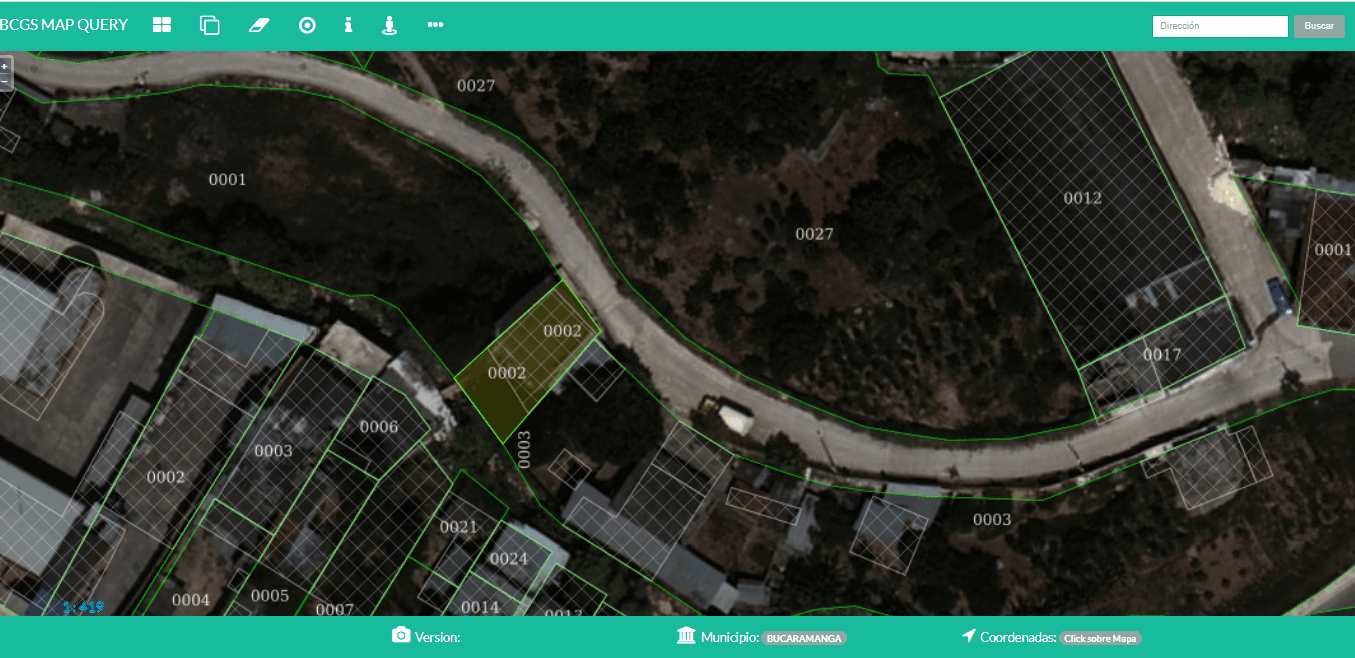Diferencia entre revisiones de «Visor Geográfico»
| Línea 1: | Línea 1: | ||
| − | |||
| − | |||
| − | |||
| − | |||
| − | |||
| − | |||
| − | |||
| − | |||
| − | |||
| − | |||
| − | |||
| − | |||
| − | |||
| − | |||
| − | |||
| − | |||
| − | |||
| − | |||
| − | |||
| − | |||
''' 1. Ingreso a visor BCGS Map Query:''' diligenciar la información de usuario e ingresar a la plataforma, dirigirse a la pestaña “Catastro”; elegir la opción “Consulta predio”; ingresar la información correspondiente del predio y realizar la búsqueda. | ''' 1. Ingreso a visor BCGS Map Query:''' diligenciar la información de usuario e ingresar a la plataforma, dirigirse a la pestaña “Catastro”; elegir la opción “Consulta predio”; ingresar la información correspondiente del predio y realizar la búsqueda. | ||
[[Image: Visor1.gif|center|frame|1080x1080px|<center>'''Ingreso a visor BCGS Map Query'''</center>]] | [[Image: Visor1.gif|center|frame|1080x1080px|<center>'''Ingreso a visor BCGS Map Query'''</center>]] | ||
Revisión del 16:46 4 mar 2020
1. Ingreso a visor BCGS Map Query: diligenciar la información de usuario e ingresar a la plataforma, dirigirse a la pestaña “Catastro”; elegir la opción “Consulta predio”; ingresar la información correspondiente del predio y realizar la búsqueda.
2. Menú Inferior: En el menú inferior se encuentra información en cuanto a la escala, nombre del Municipio y las coordenadas del predio en sistema de coordenadas geográficas WGS 84, EPSG:4326.
3. Extensión Inicio: Si se traslada por alguna razón hacia una zona diferente a la del predio, dirigirse a la opción “Extensión Inicio”, esta opción permite ubicar nuevamente el predio objeto de la búsqueda.
4. Identificar: Si necesita saber cuales son los atributos del predio y también de las construcciones, dirigirse a la opción “Identificar”, la cual refleja la información deseada.
5. Google Street View: Por medio del botón “Google SV” podemos ubicar el predio y visualizarlo en google street view.
6. Medición: Si desea realizar alguna medición, ya sea de longitud o área del predio, elegimos la opción “Medición”.